Arduino משחררת גרסה מעודכנת של IDE 2.0 עם תמיכה באינטגרציה מרחוק של ספרי סקיצות. באמצעות תכונה זו ניתן לשתף כל אחד מהסקיצות שנוצרו בתוך Arduino IDE או Arduino web עורך עם מחשבים של מספר אנשים או ניתן לאחסן אותו באינטרנט כדי לגשת מכל מקום.
מדריך זה יכסה את כל השלבים כיצד ניתן לסנכרן סקיצות Arduino בין IDE לעורך האינטרנט בענן Arduino. לפני שנמשיך הלאה, בואו נדון בכמה מהיתרונות של ביצוע פעולה זו.
- תכנת את Arduino מכל מקום
- תכנת את Arduino באמצעות הדפדפן ללא התקנה של IDE
- גיבוי קוד מלא
- יכול לעבוד במצב לא מקוון ולסנכרן קוד Arduino מאוחר יותר כאשר החיבור נוצר
- שתף ופרסם קוד בכל זמן ובכל מקום
סנכרן סקיצה בין IDE 2.0 ל-Arduino Cloud
סנכרון סקיצות Arduino בין IDE לענן הוא פשוט מאוד. אנחנו רק צריכים ליצור חשבון Arduino ולקשר את ה-IDE עם עורך ענן האינטרנט של Arduino. סיכום השלבים שנבצע.
- צור סקיצה של Arduino בעורך הענן
- אימות חשבון Arduino וקישר אותו עם IDE 2.0
- משוך סקיצה מהענן
- ערוך את קוד Arduino ושוב דחוף את הסקיצה חזרה לענן
הערה : אפשרות הסקיצות המרוחק לא מאפשרת לנו לדחוף את הסקיצה של Arduino שנוצרה בתוך Arduino IDE. זה רק מאפשר לך למשוך סקיצה שנוצרה בתוך עורך האינטרנט ולאחר שינוי זה ב-IDE שוב לדחוף בחזרה לענן. בקיצור, הסקיצה צריכה להיווצר במקור בתוך עורך האינטרנט של Arduino.
כעת בצע את כל השלבים המפורטים להלן כדי לסנכרן את הסקיצה בין IDE לענן.
צור חשבון Arduino
הצעד הראשון הוא יצירת חשבון Arduino. ניתן ליצור אותו בקלות על ידי שימוש בדוא'ל או על ידי קישור חשבונות כגון Google או GitHub.
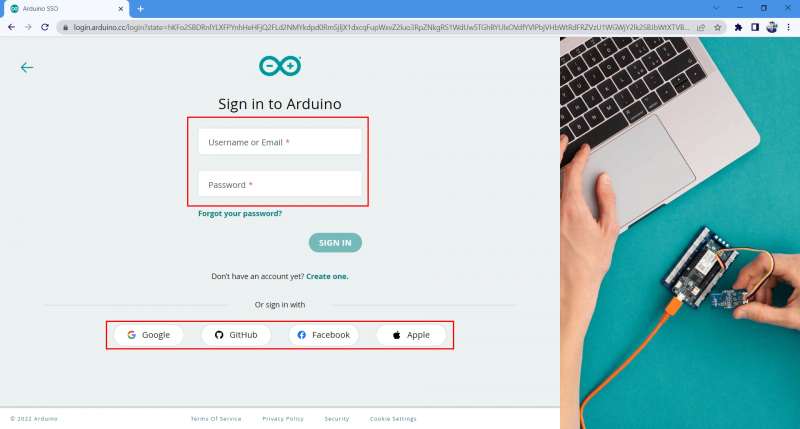
צור סקיצה בענן Arduino
לאחר יצירת חשבון גוגל כעת, ניצור סקיצה חדשה ונכתוב בה קוד. בצע את השלבים ליצירת סקיצה חדשה.
שלב 1 : פתח את ה עורך אינטרנט של Arduino.
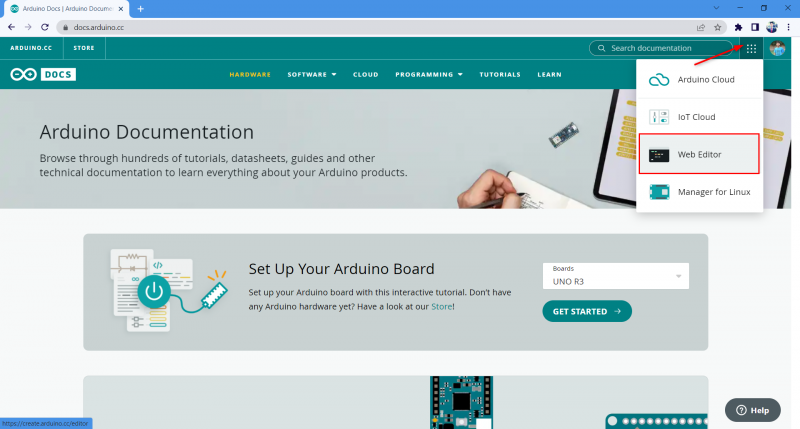
שלב 2 : פתחו א מערכון חדש.
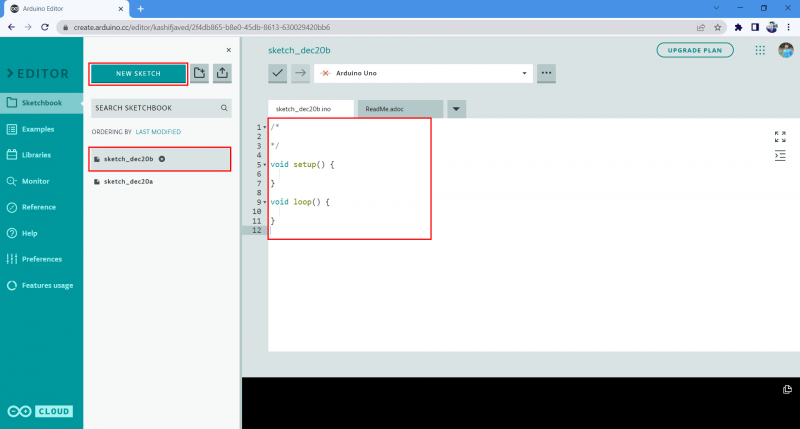
שלב 3 : לאחר יצירת קובץ חדש כתוב את קוד הדוגמה המופיע למטה בחלון העורך.
LED int = 2 ;הגדרה בטלה ( ) {
pinMode ( LED, פלט ) ;
}
לולאה ריקה ( ) {
digitalWrite ( LED, גבוה ) ;
לְעַכֵּב ( 5000 ) ;
digitalWrite ( LED, נמוך ) ;
לְעַכֵּב ( 5000 ) ;
}
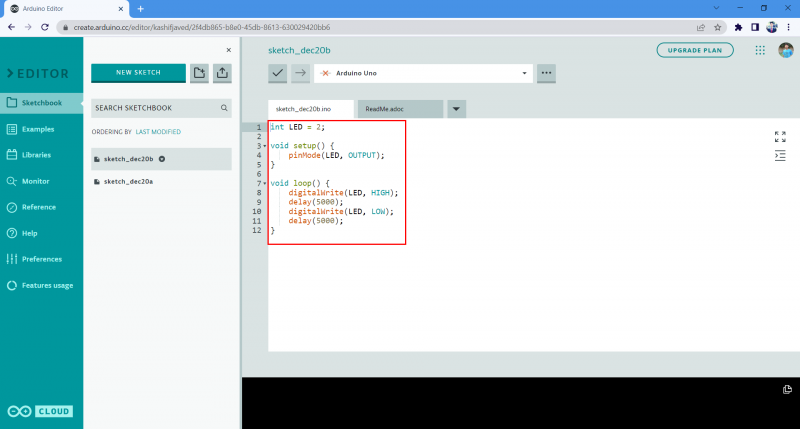
שלב 4 : שנה את השם של ספר הסקיצות. כאן אנחנו משנים את זה ל Test_Web_Editor_Code. זה יעזור לזהות את הקובץ ב-Arduino IDE למקרה שיש לנו מספר סקיצות שנפתחו בעורך האינטרנט.
הפעלת ה-Remote Sketchbook ב-Arduino IDE 2.0
לאחר יצירת קובץ סקיצות חדש. השלב הבא הוא לקשר את Arduino IDE 2.0 עם עורך האינטרנט בענן Arduino. עקוב אחר השלבים לקישור IDE 2.0 עם עורך האינטרנט בענן Arduino.
שלב 1 : כעת פתח את Arduino IDE ועבור אל פנקס הסקיצות (1) ולאחר מכן בחר באפשרות פנקס הסקיצות המרוחק (2). לחץ על אפשרות כניסה (3) זו תבקש הרשאה להתחבר לענן Arduino ל-IDE 2.0.
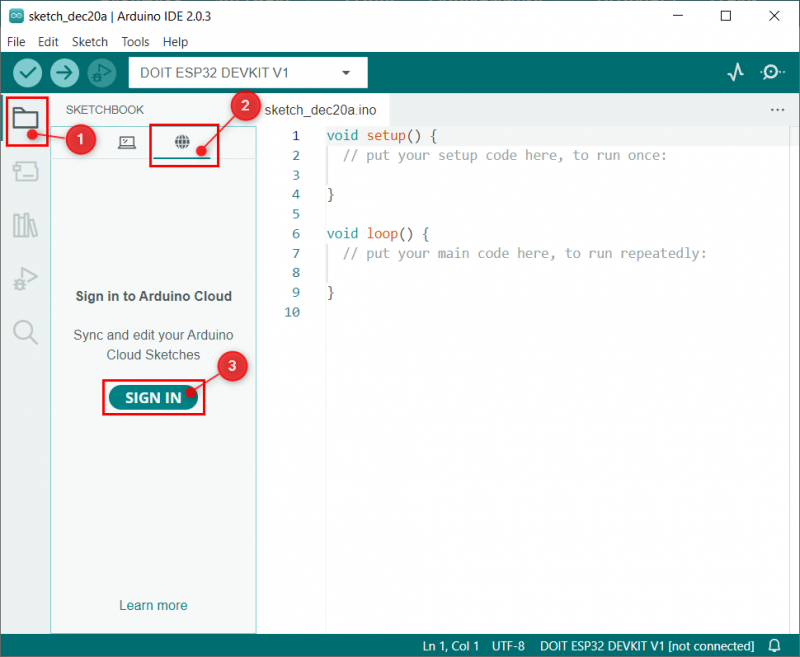
שלב 2 : החלון הבא ייפתח בדפדפן ברירת המחדל למחשב אם חשבון Arduino כבר נפתח בלחיצה בדפדפן לְקַבֵּל . אחרת, היכנס תחילה לחשבון Arduino.
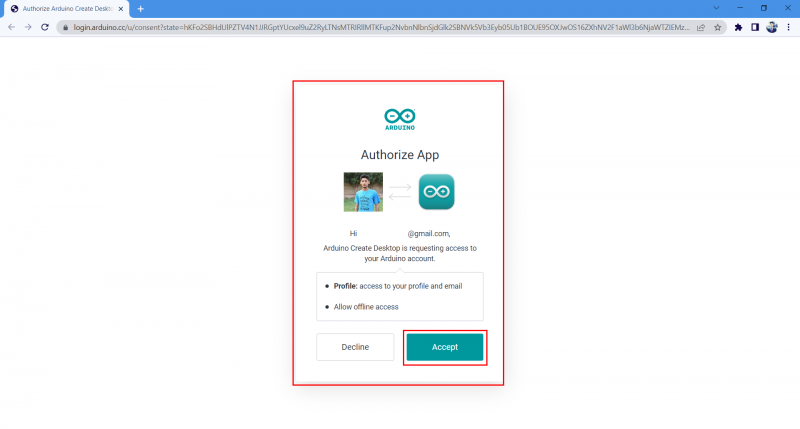
שלב 3 : לאחר שהחשבון יתחבר בהצלחה, ההודעה הבאה תופיע קרוב לחלון הדפדפן לאחר מכן.
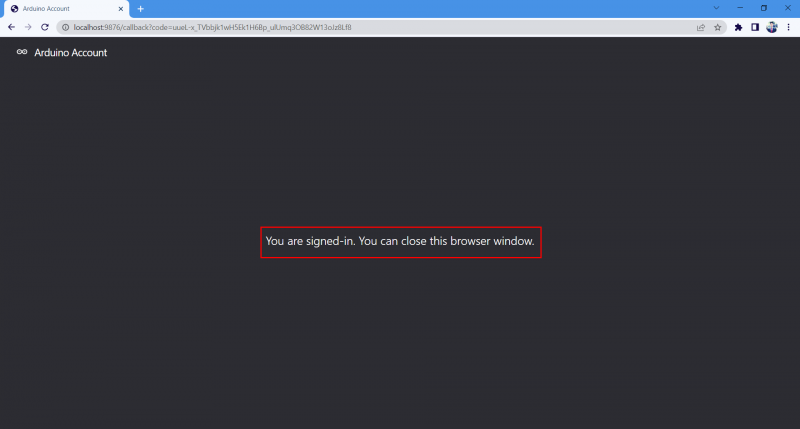
שלב 4 : כעת פתח את אפשרות ה-Arduino IDE מרחוק של פנקס הסקיצות שבו נוכל לראות את המצב המחובר של החשבון שלנו.
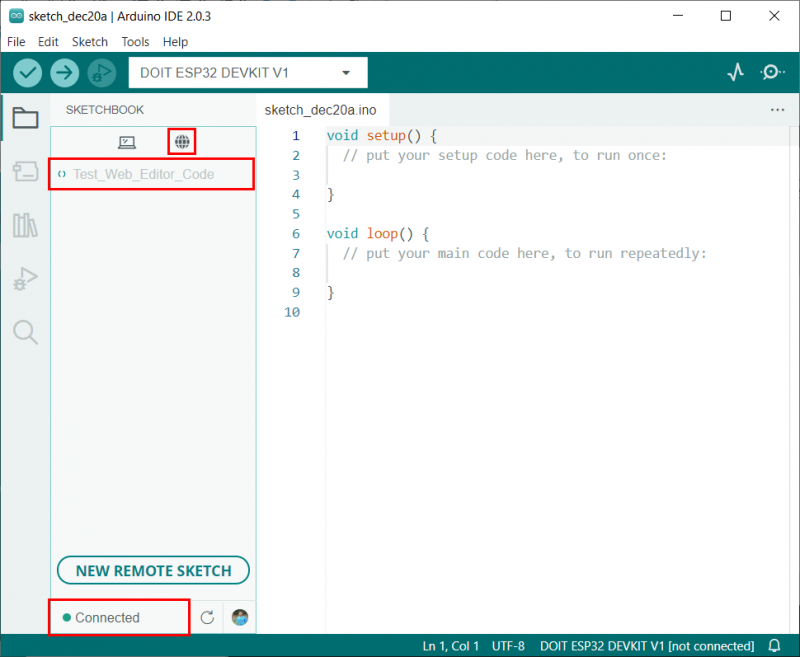
קישרנו בהצלחה את Arduino IDE עם עורך האינטרנט בענן Arduino.
משיכה, עריכה ודחיפה של סקיצות Arduino
לפני שנמשיך הלאה, עלינו להכיר כמה מונחים תכופים שישמשו בסנכרון סקיצות עם Arduino IDE ועורך הענן. תנאים אלו הם
- מושך : זה אומר להוריד או לסנכרן סקיצות מענן Arduino ל- Arduino IDE.
- עֲרִיכָה : ערוך את הסקיצה שאנו רוצים לדחוף או למשוך.
- דוחף : זה אומר להעלות או לסנכרן סקיצות מ-Arduino IDE לעורך הענן של Arduino.
כעת לסנכרון נוריד את הסקיצה של Arduino שנוצרה בתוך עורך הענן. בצע את השלבים המוזכרים להלן.
שלב 1 : לאחר שה-Arduino IDE מקושר לענן, נוכל לראות את כל ספרי הסקיצות הזמינים להורדה. לחץ על משוך סקיצה לחצן לסנכרן את ספר הסקיצות מענן Arduino ל- Arduino IDE.
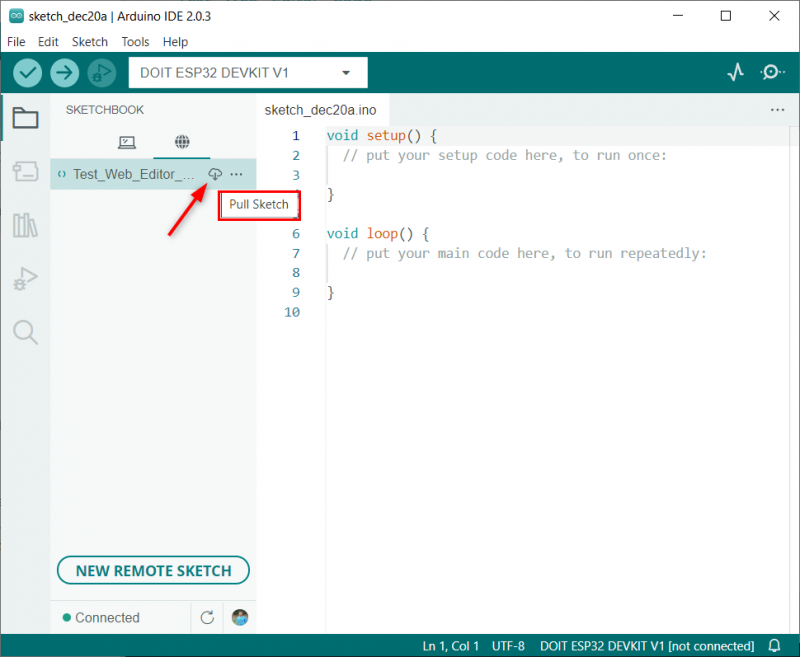
שלב 2 : אנו יכולים לראות את אותו קוד כפי שנכתב בעורך האינטרנט של Arduino ייפתח ב- Arduino IDE.
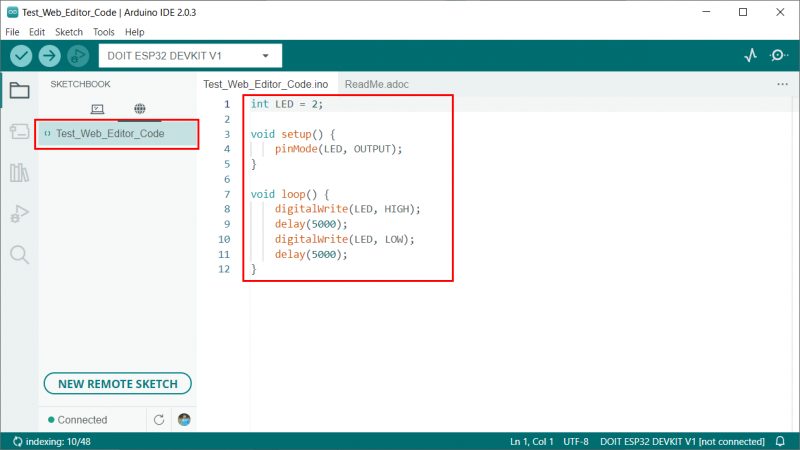
שלב 3 : כעת בצע כמה שינויים בקוד. כאן נשנה את ההשהיה מ-5 שניות לשנייה אחת. לאחר השינוי בחר את Push Sketch לַחְצָן.
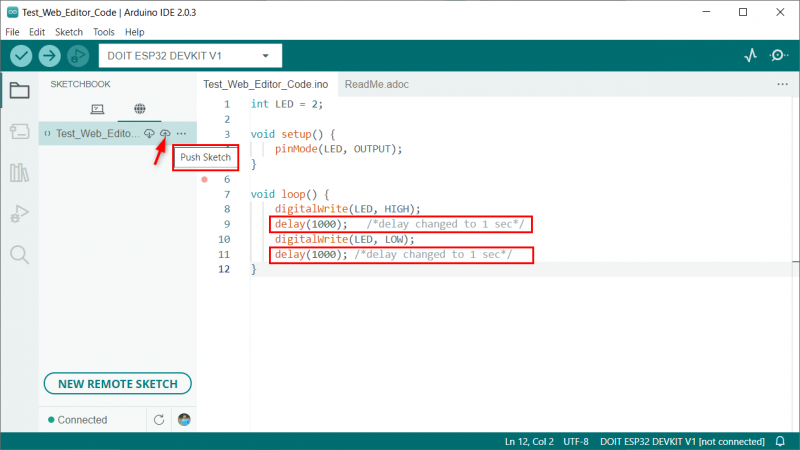
שלב 4 : Arduino IDE יבקש את הרשות לדחוף את הסקיצה. אם תאפשר זאת, היא תעלה את השינויים לעורך הענן של Arduino IDE.
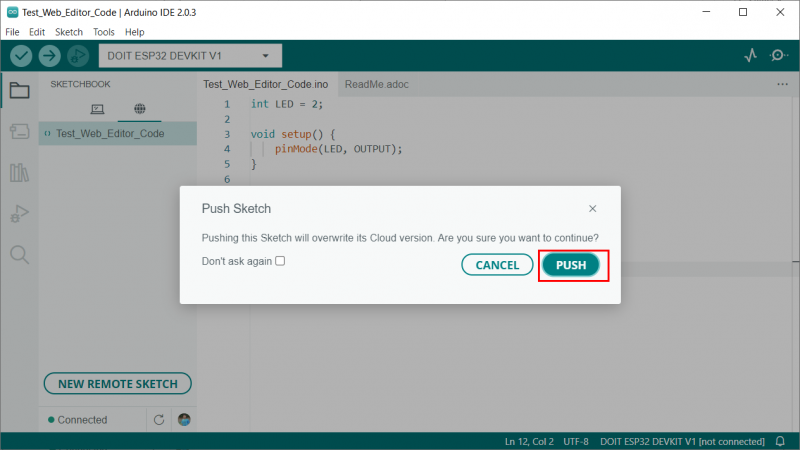
שלב 5 : פתח את עורך הענן של Arduino ונוכל לראות את אותם שינויים שעשינו ב- Arduino IDE.
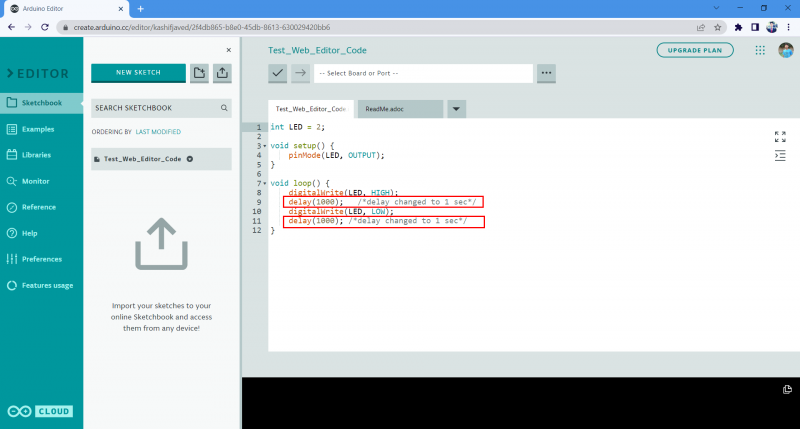
סינכרנו בהצלחה סקיצות בין Arduino IDE לעורך הענן של Arduino.
השבתת ספר הסקיצות המרוחק
אם אחד לא רוצה Arduino רישומים מרחוק ניתן להשבית אותו בקלות על ידי מעבר אל: קובץ > מתקדם > הצג/הסתר ספר סקיצות מרחוק
הערה : כדי להפעיל אותו שוב פשוט לחץ שוב על אפשרות זו.
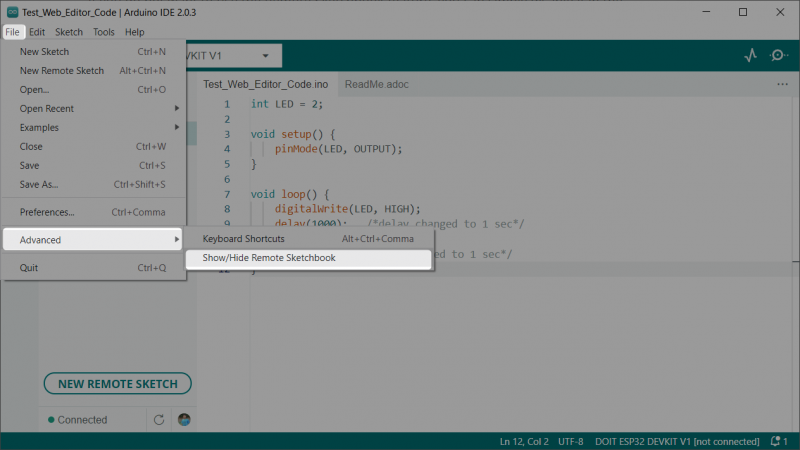
סיכום
שילוב של ספרי סקיצות מרוחקים עם Arduino IDE מספק לנו הזדמנויות נהדרות ונותן לנו שליטה מלאה על עריכת קוד Arduino ואיתור באגים. אנחנו יכולים בקלות לסנכרן סקיצות בין מכשירים. מאמר זה יעזור להגדיר Arduino IDE עם ספר סקיצות מרוחק. קרא את המאמר לפרטים נוספים.